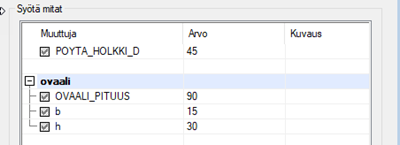Muokkaa osamallin mittataulukkoa
Yleistä
- Voit muokata kaikkien osaan liittyvien muuttujien arvoja.
- Voit syöttää mittataulukkoon muuttujien kuvauksia.
- Voit lisätä mittataulukkoon rivejä, jotka kuvaavat sallittuja tai suositeltuja kokoja.
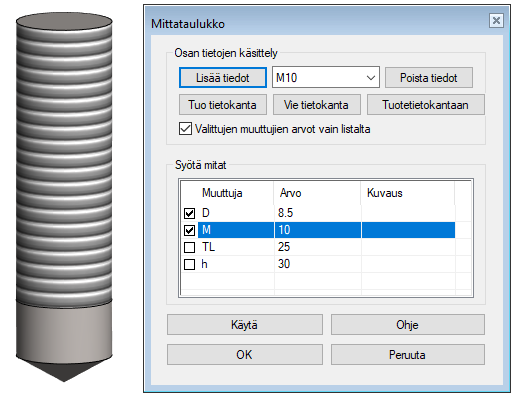
Edellytykset toiminnolle
- Luonnoksen mittaehdolle on annettu numeerinen arvo sekä muuttujan nimi
Kaava-kenttään.
- Voit määrittää mitalle muuttujan mittaehdon lisäyksen yhteydessä tai myöhemmin, kun valitset mittaehdon muokattavaksi.
- Osamallin luonnoksen piirtäminen tasoon
- Ehtojen lisäys osamallin luonnoksen elementeille
- Kaava-kentän määritys
- Luonnokseen perustuvalle piirteelle, esim. pursotukselle tai pyöräytykselle, on annettu
numeerinen arvo sekä muuttujan nimi Kaava-kenttään.
- Voit määrittää muuttujan piirteen lisäyksen yhteydessä tai jälkeenpäin, kun valitset piirteen ja tilannekohtaisen toiminnon Muokkaa toimenpidettä.
- Piirteen voit valita joko piirrepuusta tai valitsemalla piirteestä yhden pinnan.
- Osamallin muille piirteille, esim. pyöristykselle, päästölle tai koverrukselle, on annettu numeerinen arvo sekä muuttujan nimi Kaava-kenttään.
Muokkaa mittataulukkoa ja lisää sinne mittataulukkorivejä
- Kun malli on valmis, valitse tilannekohtainen toiminto Mittataulukko.
- Täydennä Kuvaus-sarakkeen tiedot, jos muuttujan nimi ei ole riittävän kuvaava.
- Syötä ylimpään kenttään mittataulukkorivin tunnus.
- Tämän tunnuksen perusteella voit valita halutun koon.
- Tunnuksen sisällön olisi syytä kuvata mittataulukon rivin tietoja, sillä tämän tunnuksen perusteella piirre- tai komponenttikirjastoon tallennetun piirteen tai komponentin koko valitaan lisättäessä piirrettä tai komponenttia.
- Syötä Arvo-sarakkeeseen halutut muuttujan arvot.
- Katso keskusteluikkunan tiedot: Mittataulukkotietojen keskusteluikkuna.
- Tallenna rivi napsauttamalla Lisää tiedot.
- Toista kohtia 4 ja 5, kunnes kaikki tarvitsemasi koot on syötetty.
- Jos kokoja on paljon, kannattaa tiedot syöttää Excelissä. Katso jäljempänä kohtaa Vie tietokanta.
- Jos haluat, että käyttäjä voi valita vain kokoja, jotka on tallennettu mittataulukkoon,
valitse
 Valittujen muuttujien arvot vain listalta.
Valittujen muuttujien arvot vain listalta. - Jos käyttäjälle kuitenkin sallitaan jonkun muuttujan arvon muuttaminen, jätä
kyseiseltä riviltä Muuttuja-sarakkeen valintaruutu
 valitsematta.
valitsematta. - Esimerkiksi kuvassa ylempänä kierrereikäpiirteen esiporaus (D) ja kierteen (M) muuttujat voi valita vain listalta, mutta porauksen syvyys (h) ja kierteityksen syvyys (TL) voidaan antaa.
- Jos käyttäjälle kuitenkin sallitaan jonkun muuttujan arvon muuttaminen, jätä
kyseiseltä riviltä Muuttuja-sarakkeen valintaruutu
- Valitse OK.
- Ohjelma varioi osan niille mitoille, jotka sillä hetkellä ovat mittataulukossa.
- Tallenna tarvittaessa osa kirjastopiirteeksi tai -komponentiksi.
Esimerkki
Osamallin mittataulukko, jossa muuttujien arvojen muokkaus on estetty pituuden ja leveyden osalta, mutta paksuuden arvon voi syöttää.
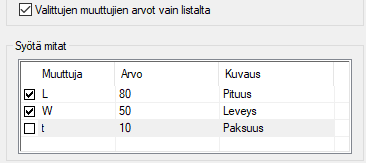
Kun osamalli on tallennettu piirre- tai komponenttikirjastoon, ja kun piirrettä lisätään osamalliin tai komponenttia lisätään kokoonpanoon, mittataulukko näyttää tältä:
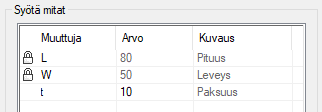
- Lukon kuva symbolisoi lukittujen muuttujien arvoja, joita voidaan vaihtaa vain valitsemalla toinen mittataulukon rivi.
- Kuvassa paksuuden (t) arvon voi syöttää vapaasti.
- Osan mittataulukkoa voidaan muokata myöhemmin, esimerkiksi lisätä muuttujia osan tallentamisen jälkeen. Jotta tiedot päivittyvät myös kokoonpanossa olevaan osamalliin, on erikseen määritettävä mittataulukon muodostaminen osan tallennuksen yhteydessä. Lisää Vertex-kansion tiedostoon user/Setup avainsanamääritys set.dimensiontable.saving= 1.
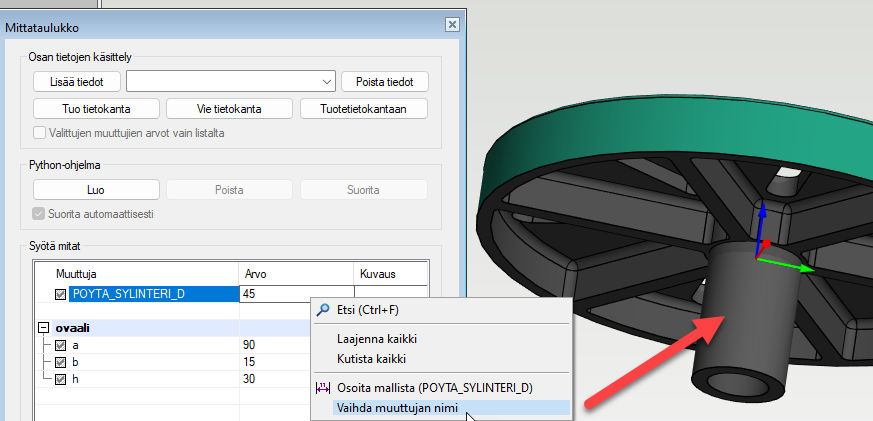
Kun hyväksyt OK-painikkeella, ohjelma käy läpi mallin ja vaihtaa uuden muuttujanimen kaikkiin kaavoihin, missä vanha esiintyy esim. luonnosehdoille, kokoonpanoehdoille, historiapiirteille jne.
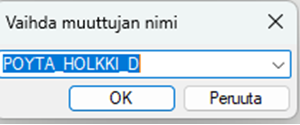
Myös kirjastopiirteiden sisäisten muuttujien nimet voi vaihtaa vaikkei niihin pääsekään muualta ohjelmasta käsiksi.
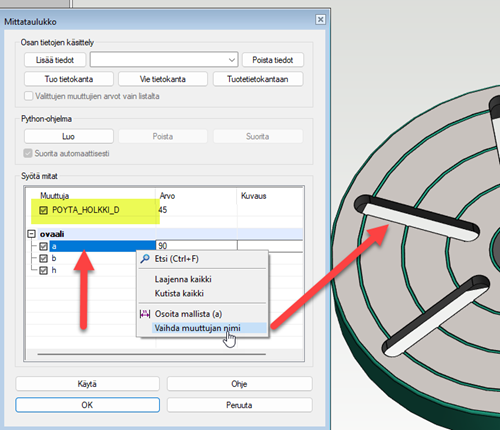
Ovaalipiirteen pituus (a) muutettu:
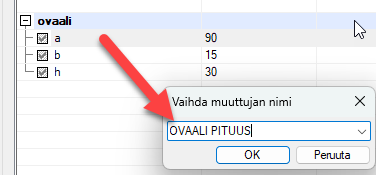
Uudet muuttujien nimet: